---
title: Importer les Memofiches (drane PC_pmb)
author: Drane ac-clermont
date: 2024
tags:
- pmb
- administration
- tutoriel
- drane PC_pmb
---

# 👁️🗨️ Importer les Memofiches
## 1- Récupération du fichier Memofiches
Pour récupérer vos Memonotices, aller directement sur le site https://documentation.solutionsdoc.net/memofiches/
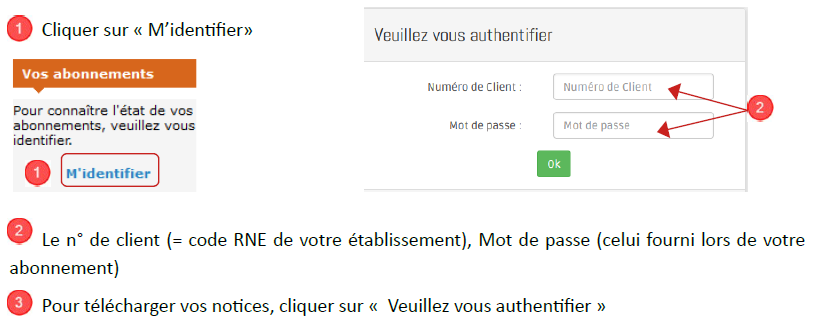
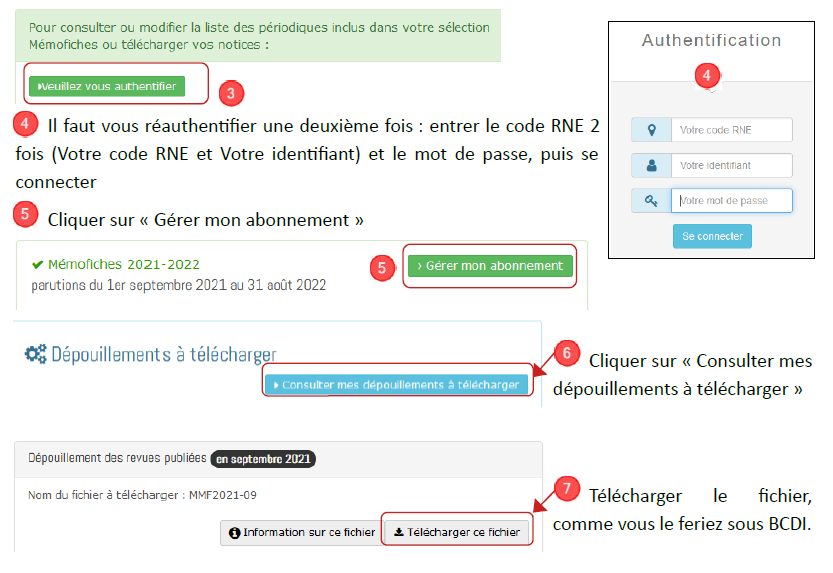
Attention, pour ouvrir le fichier et faire l’extraction vous avez besoin de l'utilitaire GestMmn. Il fonctionne indépendamment de BCDI et peut être installé sur le bureau ou dans le dossier de votre choix. Il est parfois nécessaire de le réinstaller au moment du passage de BCDI à PMB.Par défaut le répertoire but étant dans BCDI, vous devez impérativement choisir un autre emplacement.
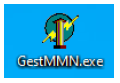
Le fichier généré suite à l’extraction s’appelle «toutMMN.XML», c’est ce fichier qui sera importé dans PMB.
## 2- Importer le fichier dans PMB
**1**- Dans Administration, cliquer sur **Conversions/Exports** (dans Modules) / **Conversions de fichiers externes**.
**2**- **Fichier à convertir** : aller chercher le fichier "toutMMN.XML" où vous l’avez enregistré.
**3**- **Type de conversion** : choisir BCDI académie de Clermont > UNIMARC ISO2709
**4**- puis cliquer sur **"Lancer la conversion"**
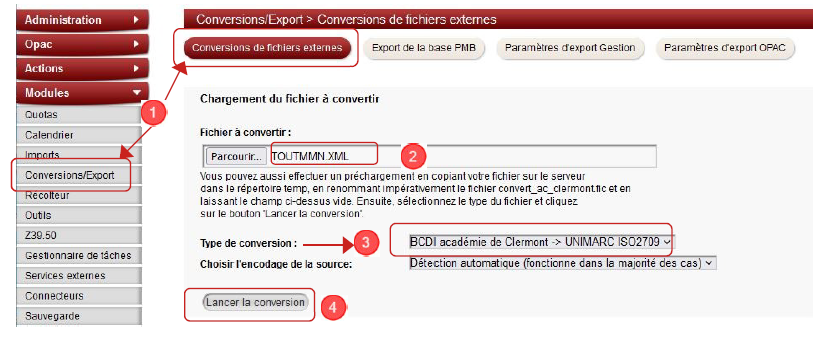
**5**- Cocher **"Lancer l'import des exemplaires"**
**6**- Vérifier que la fonction à utiliser est bien **"BCDI académie de Clermont-Ferrand"**
**7**- Cliquer sur **"Terminer l'étape de conversion"**
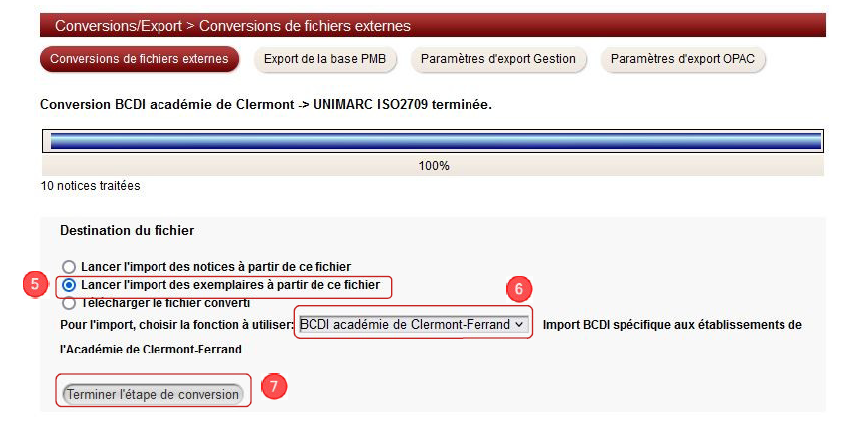
:::info
Attention, lorsque vous importez les Memofiches, il faut impérativement choisir Lancer l’import des exemplaires et non des notices pour qu’elles s’intègrent et se raccordent correctement.
:::
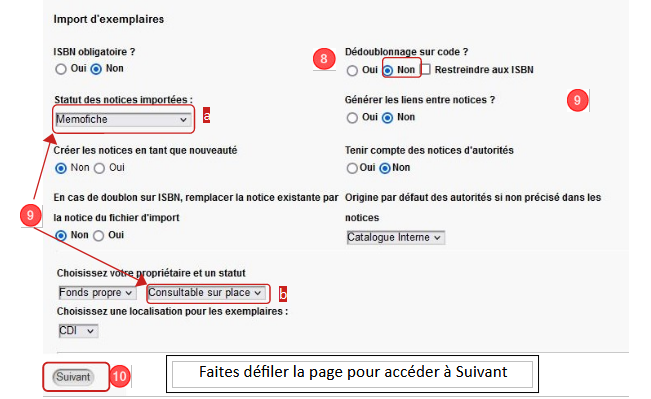
**8**- **"Dédoublonnage sur ISBN"**, cocher **"Non"**.
**9**- Les éléments entourés peuvent être modifiés suivant vos pratiques.
* **9a** - **Statut des notices importées** : choisissez le statut **"Memofiche"**.
* **9b** - **Choisissez un propriétaire et un statut** : par défaut le statut est "Consultable sur place", si vous prêtez vos périodiques, choisissez "Empruntable"
Pour tous les autres éléments, ce qui est coché par défaut n’a pas besoin d’être modifié.
**10**- Cliquer sur suivant pour terminer l’import
:::info
! Au moment du bulletinage dans PMB si un de ces éléments n'est pas rentré à l'identique :
Numérotation, Libellé de période ou Titre des champs N°, Date de parution, Titre dans BCDI, cela créera un doublon dont le titre sera bulletin n° XXX.
:::
La procédure est la même pour l’importation de tout fichier en .xml issu de BCDI. Toutefois pour certains éléments : "**Statut des notices importées**", "**Créez les notices en tant que nouveautés**", "**En cas de doublons sur ISBN...**", il est possible de faire des choix autres que ceux cochés ci-dessus.
:::warning
**Télécharger le tutoriel pdf**
- ## [Importer les Memofiches](https://nuage09.apps.education.fr/index.php/s/TJcMrSbYnzZxq54)
:::